Final Cut Pro – Benutzerhandbuch für Mac
- Willkommen
- Neue Funktionen
-
- Einführung in das Importieren von Medien
- Der erste Import
- Dateien während des Imports verwalten
-
- Von Image Playground importieren
- Importieren aus iMovie für macOS
- Importieren aus iMovie für iOS oder iPadOS
- Importieren aus Final Cut Pro für das iPad
- Importieren aus Final Cut Camera
- Importieren aus „Fotos“
- Importieren aus „Musik“
- Aus Apple TV importieren
- Importieren aus Motion
- Importieren aus GarageBand und Logic Pro
- Importieren mithilfe von Arbeitsablauferweiterungen
- Aufnehmen in Final Cut Pro
- Speicherkarten und Kabel
- Unterstützte Medienformate
- Formate von anderen Anbietern mit Medienerweiterungen importieren
-
-
- Einführung in die Wiedergabe
- Medien wiedergeben
- Medien überfliegen
- Medien im Ereignis-Viewer wiedergeben
- Zwei Videobilder vergleichen
- Medien auf einem externen Display wiedergeben
- Einzoomen in den Viewer
- Wiedergabequalität steuern
- Überlagerungen im Viewer verwenden
- Rendern im Hintergrund
- Wiedergeben von Slow-Motion-Clips
-
-
- Schneiden – Einführung
-
- Einführung in das Hinzufügen von Clips
- Bewegen von Clips in die Timeline
- Anhängen von Clips an das Projekt
- Clips einfügen
- Clips verbinden
- Clips überschreiben
- Ersetzen von Clips
- Hinzufügen von Standbildern
- Standbilder erstellen
- Nur Video oder Audio eines Clips hinzufügen
- Clips aus Projekten entfernen
- Clips auf „Solo“ setzen oder deaktivieren
- Ausgangsclip eines Projektclips suchen
- Clips in der Timeline anordnen
-
- Scrollen in der Timeline
- Vergrößern und Verkleinern der Anzeige in der Timeline
- Darstellung von Timeline-Clips ändern
- Objekte in der Timeline einrasten
- Im Projekt navigieren
- Mithilfe des Timecodes navigieren
- Quellen- und Projekt-Timecode anzeigen
- Projekt im Timeline-Index anzeigen
- Clips mit duplizierten Bereichen anzeigen
- Verwackeltes Videomaterial korrigieren
-
- Einführung in Effekte
-
- Übergänge – Einführung
- Übergänge erstellen
- Hinzufügen von Übergängen und Überblendungen
- Übergang schnell mit einem Tastaturkurzbefehl hinzufügen
- Festlegen der Standarddauer für Übergänge
- Entfernen von Übergängen
- Anpassen von Übergängen in der Timeline
- Anpassen von Übergängen im Informationsfenster und im Viewer
- Jump Cuts mit dem Übergang „Fließen“ zusammenführen
- Anpassen von Übergängen mit mehreren Bildern
- Anpassen von Übergängen in Motion
-
- Integrierte Effekte – Einführung
- Vergrößern, Verkleinern, Bewegen und Drehen von Clips
- Bildausschnitt mit „Intelligent Anpassen“ ändern
- Trimmen der Ränder eines Videobilds
- Beschneiden von Clips
- Schwenken und Zoomen in Clips
- Ändern der Clipperspektive
- Arbeiten mit integrierten Effekten
- Entfernen von integrierten Effekten
-
- Einführung in Clipeffekte
- Videoeffekte hinzufügen
- Hinzufügen von Standardvideoeffekten
- Anpassen von Effekten
- Ändern der Reihenfolge von Clipeffekten
- Kopieren von Effekten zwischen Clips
- Effekte umbenennen
- Sichern von Voreinstellungen für Videoeffekte
- Keyframes kopieren und einsetzen
- Reduzieren des Videorauschens
- Entfernen oder Deaktivieren von Effekten
- Ändern von Effekten in Motion
- Anpassungsclips hinzufügen
-
-
- Einführung in Untertitel
- Ablauf für Untertitel
- Erstellen von Untertiteln
- Importieren von Untertiteln
- Ein- oder Ausblenden von Untertiteln
- Bearbeiten des Untertiteltexts
- Anpassen und Anordnen von Untertiteln
- Formatieren von Untertiteltext
- Erstellen von Untertiteln in mehreren Sprachen
- Konvertieren von Untertiteln in ein anderes Format
- Untertitel exportieren
-
- Einführung in die Multicam-Bearbeitung
- Arbeitsablauf für Multicam-Bearbeitung
- Importieren von Medien für Multicam-Schnitte
- Kameranamen und Kamerawinkel hinzufügen
- Erstellen von Multicam-Clips
- Schneiden und Wechseln von Kamerawinkeln
- Synchronisieren und Anpassen von Kamerawinkeln
- Multicam-Clips bearbeiten
- Multicam-Bearbeitung – Tipps
- Hinzufügen von Handlungen
- Präzisionseditor verwenden
-
- Einführung in das zeitliche Ändern von Clips
- Ändern des Abspieltempos von Clips
- Variable Tempoeffekte erstellen
- Tempoübergänge hinzufügen
- Umkehren oder Zurückspulen von Clips
- Erstellen sofortiger Wiederholungen (Instant Replays)
- Beschleunigen der Clipwiedergabe mit Jump Cuts
- Haltesegmente erstellen
- Zurücksetzen von Tempowechseln
- Anpassen von Bildgrößen und Bildraten
- Verwenden von XML zum Übertragen von Projekten
-
- Einführung in 360°-Video
- Importieren von 360-Grad-Video
- Einstellungen für 360-Grad-Video
- 360°-Projekte erstellen
- Anzeigen von und Navigieren in 360-Grad-Video
- Hinzufügen von 360-Grad-Clips zu Standardprojekten
- Hinzufügen des Effekts „360-Grad-Patch“
- Effekt „Tiny Planet“ hinzufügen
- Teilen von 360-Grad-Clips und -Projekten
- 360-Grad-Video – Tipps
-
- Einführung in Stereovideo und räumliches Video
- Bearbeiten von Stereo- und räumlichen Video – Arbeitsablauf
- Räumliches Video aufnehmen
- Stereovideo und räumliches Video importieren
- Neues Stereovideoprojekt erstellen
- Vorschau für Stereovideo und räumliches Video wiedergeben
- Eigenschaften für Stereovideo anpassen
- Stereo- und räumliches Video bearbeiten
- Exportieren oder Teilen von Stereovideo und räumlichem Video
-
-
- Verfolgung von Objekten – Einführung
- Funktionsweise des Objekttrackings
- Effekt mit einem sich bewegenden Objekt verknüpfen
- Bild oder anderen Clip mit einem sich bewegenden Objekt verknüpfen
- Position eines Tracking-Effektes versetzen
- Objektverfolgung anpassen
- Ändern der Analysemethode für das Tracking
- Manuelles Erstellen von Motion-Tracks
-
- Einführung in die Farbkorrektur
-
- Einführung in Farbkorrektureffekte
- Arbeitsablauf für manuelle Farbkorrektur
- Farbkorrektureffekte hinzufügen
- Entfernen von Farbkorrektureffekten
- Effekt „Farbtafel“ verwenden
- Effekt „Farbräder“ verwenden
- Effekt „Farbkurven“ verwenden
- Verwenden des Effekts „Farbton-/Sättigungskurven“
- Effekt „Farbanpassungen“ verwenden
- Verwenden von Farbvoreinstellungen
- LUTs anwenden
-
- Einführung in das Teilen von Projekten
- Für Apple-Geräte teilen
- Im Internet teilen
- Teilen per E-Mail
- Stereovideo oder räumliches Video teilen
- Stapelfreigabe
- Mit Compressor teilen
- Ziele zum Teilen erstellen
- Metadaten für geteilte Objekte ändern
- Status von geteilten Objekten anzeigen
- Exporte durch gleichzeitige Verarbeitung beschleunigen
-
- Medienverwaltung – Einführung
-
- Informationen eines Clips anzeigen
- Überschreiben der Metadaten eines Clips
- Suchen von Ausgangsmediendateien
- Clips erneut mit Mediendateien verknüpfen
- Projekte und Mediatheken zusammenlegen
- Sicherungskopien von Projekten und Mediatheken erstellen
- Optimierte Dateien und Proxy-Dateien erstellen
- Erstellen eines reinen Proxy-Projekts
- Renderdateien verwalten
- Anzeigen von Hintergrundaktionen
- Kamera-Archive erstellen
- Glossar
- Urheberrechte und Marken

Audioeffekte in Final Cut Pro für den Mac hinzufügen
Neben der Audioverbesserung, die die integrierten Funktionen für die Audioverbesserung nutzt, kannst du auch die in macOS integrierten 64-Bit AU-Effekte (Audio Units) sowie AU-Effekte anderer Hersteller für den Audioschnitt nutzen.
Final Cut Pro verfügt über eine umfangreiche Auswahl eigener Audioeffekte und professioneller Logic-Effekte. Dies sind Effekte und Prozessoren für digitale Signalbearbeitung (DSP), die zur klanglichen Bearbeitung und Färbung bestehender Audioaufnahmen und Audioquellen in Echtzeit dienen.
Zu den typischen Schnittwerkzeugen zählen Rauschunterdrückung, Tonhöhenkorrektur, EQs, Dynamikprozessoren und Halleffekte. Weitere hochentwickelte Features sind Verzögerungen, Modulationen, Verzerrungen, Bassoptimierung sowie Prozessoren und Dienstprogramme für die zeitliche Bearbeitung. Einige eigene Effekte, die zum Lieferumfang von Final Cut Pro gehören, kombinieren mehrere Effekte und erstellen dadurch eine ganz besondere Klangumgebung, z. B. eine Kathedrale.
Du kannst Effekte zu einzelnen Clips und Komponenten oder zu einem zusammengesetzten Clip hinzufügen. Nachdem du einen Effekt hinzugefügt hast, kannst du dessen Einstellungen im Informationsfenster „Audio“ anpassen.
Audioeffekte zu einem Clip hinzufügen
Klicke rechts oben in der Final Cut Pro-Timeline auf die Taste „Effekte“ (oder drücke die Tastenkombination „Command-5“).
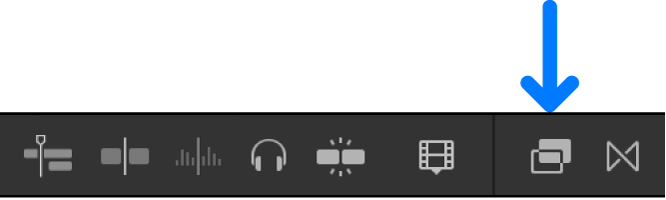
Wähle in der Effektübersicht einen Audioeffekt.
Zur Unterstützung deiner Auswahl kannst du einen der folgenden Schritte ausführen:
Alternative eines Effekts mit Audiomaterial aus dem aktuell ausgewählten Clip in der Timeline anzeigen: Bewege den Zeiger über die Miniatur der Audioeffekte.
Die Liste der angezeigten Effekte filtern: Gebe Text in das Suchfeld der Effektübersicht ein.
Führen einen der folgenden Schritte aus:
Bewege den Effekt in der Timeline auf einen Audioclip (oder einen Videoclip mit Audio).
Wende den Effekt durch Doppelklicken auf sein Symbol auf den ausgewählten Clip an.
Der Effekt wird im Abschnitt „Effekte“ des Informationsfensters „Audio“ und im Audioanimationseditor angezeigt. Anschließend kannst du den Effekt anpassen.
Reihenfolge von Audioeffekten ändern
Du kannst mehrere Effekte auf einen Clip in der Timeline anwenden.
Die Reihenfolge, in der du die Effekte anwendest, kann die Gesamtwirkung beeinflussen. Wenn du beispielsweise erst einen Halleffekt und dann einen Noise Gate-Effekt anwendest, interpretiert der Noise Gate-Effekt einen Teil des Halls als Rauschen und versucht, es zu entfernen.
Nach dem Anwenden von Audioeffekten auf einen Clip kannst du die Reihenfolge ändern, in der sie das Audiosignal verarbeiten, indem du die Reihenfolge der Effekte im Informationsfenster „Audio“ oder im Audioanimationseditor anpasst. Der erste angewendete Effekt wird oben in der Liste angezeigt.
In der Final Cut Pro-Timeline kannst du einen Clip auswählen, zu dem du Effekte hinzugefügt hast.
Führen einen der folgenden Schritte aus:
Bewege im Abschnitt „Effekte“ des Informationsfensters „Audio“ einen Effekt nach oben oder unten.
Bewege im Audioanimationseditor einen Effekt nach oben oder unten.
Tipp: Wende Audioeffekte in dieser Reihenfolge an: alle Geräuschunterdrückungen (wenn erforderlich), danach EQ- oder Spezialeffekte, dann Komprimierungen oder Begrenzer.
Alle Effekte von Clip zu Clip kopieren
Du kannst Effekte und deren Einstellungen von einem Clip zu einem anderen kopieren. Dies ist besonders hilfreich, wenn du Anpassungen an Effekten in einem Clip vorgenommen hast, die du beibehalten und auch für andere Clips nutzen möchtest.
Wähle in der Final Cut Pro-Timeline einen Clip aus und wähle dann „Bearbeiten“ > „Kopieren“ (oder drücke die Tastenkombination „Command-C“).
Wähle den Clip bzw. die Clips aus, auf den/die die Effekte angewendet werden sollen, und wähle anschließend „Bearbeiten“ > „Effekte einsetzen“ (oder drücke die Tastenkombination „Option-Command-V“).
Wurden auf einen Clip mehrere Effekte angewendet, werden alle Effekte und die dazugehörigen Einstellungen auf den anderen Clip angewendet.
Ausgewählte Attribute von Clip zu Clip kopieren
Du kannst ausgewählte Audioattribute, etwa Einstellungen und Effekte, von einem Clip zu einem anderen kopieren. Beispiel: Du kannst Balance-Einstellungen oder beliebige Effekte kopieren, die du einem Clip hinzugefügt hast, einschließlich Keyframe-Anpassungen.
Wähle in der Final Cut Pro-Timeline einen Clip aus und wähle dann „Bearbeiten“ > „Kopieren“ (oder drücke die Tastenkombination „Command-C“).
Wähle den Clip bzw. die Clips aus, auf den/die die Attribute angewendet werden sollen, und wähle anschließend „Bearbeiten“ > „Attribute einsetzen“ (oder drücke die Tastenkombination „Umschalt-Command-V“).
Führe im Fenster „Attribute einsetzen“ einen der folgenden Schritte aus:
Alle Audioattribute aus dem Quellenclip anwenden: Markiere das Feld „Audioattribute“.
Einzelne Attribute anwenden: Wähle die Felder der anzuwendenden Attribute aus.
Bei Keyframe-Anpassungen am Quellenclip: Wähle im Bereich „Keyframe-Timing“ entweder „Beibehalten“ oder „Dehnen und anpassen“ aus. Wenn du „Dehnen und anpassen“ auswählst, passt Final Cut Pro die Keyframes zeitlich an, damit sie mit der Dauer des Zielclips übereinstimmen.
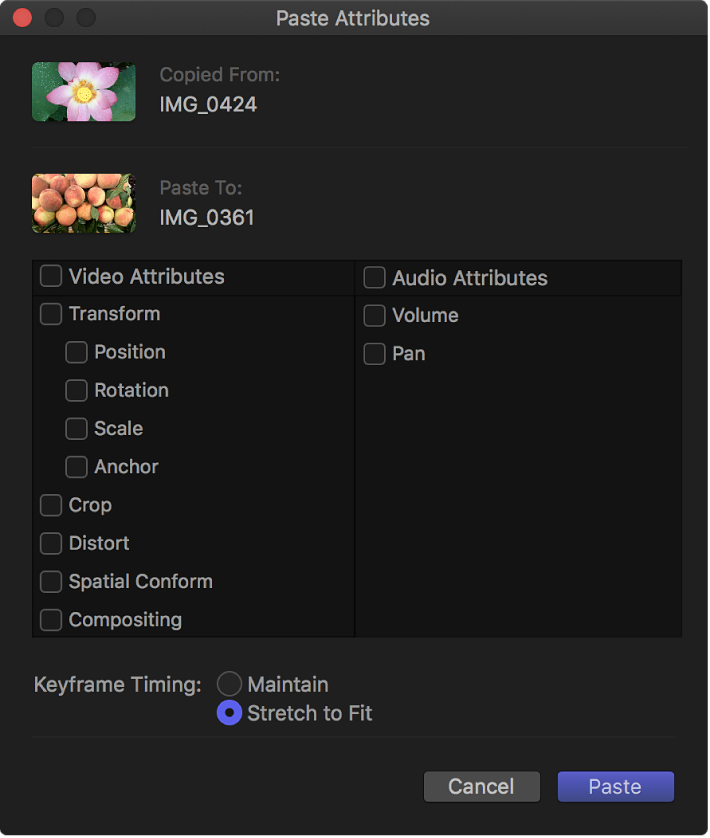
Klicke auf „Einsetzen“.
Weitere Informationen zur Verwendung der in Final Cut Pro enthaltenen Logic-Effekte findest du unter Final Cut Pro Logic – Effekte für Mac.